A është e mundur të konfiguroni një router pa kompjuter? Vendosni një router Wi-Fi Tp-Link nga një tablet ose smartphone
Për një kohë shumë të gjatë, unë do të shkruaja këtë manual, por ende nuk funksionoi. Dhe tani, më në fund erdhi momenti shumë i pritur.

Në këtë artikull, unë do t'ju them, dhe unë do të tregoj çdo gjë në detaje në foto si për të ngritur Router Wi-Fi pa një kompjuter. Duke pasur vetëm një router dhe një tabletë. E pra, ose një smartphone. Për më tepër, nuk ka rëndësi se cili sistem operativ punon tabletin tuaj (smartphone). Kjo mund të jetë Android, iOS ose Windows Phone. Mund të personalizohet me iPad ose iPhone.
U pyetën shpesh në komentet nëse është e mundur të konfigurosh routerin, duke pasur vetëm një telefon apo një tabletë. Çfarë qoftë se shtëpia nuk është një kompjuter, laptop, netbook, dhe kështu me radhë. N. Dhe kjo nuk është e vështirë të imagjinohet një rast, ku ju nuk keni një kompjuter, por ka një shumë të pajisjeve mobile që mund të lidheni në internet përmes Wi-Fi. Dhe keni vendosur të blini një router për shpërndarjen e internetit në pajisjet tuaja.
Por, këtu vjen problemi: "Si mund ta vendos këtë router nëse nuk kam një kompjuter portativ. Dhe ka për shembull vetëm një tabletë. Ku është udhëzimi për t'u gjetur dhe a mund të bëhet fare? "Po, është e mundur. Tani do t'ju them. Sigurisht, ju mund të huazoni një kompjuter portativ, për shembull nga miqtë, dhe vendosni këtë udhëzim "". Por, kjo nuk është e nevojshme.
Çfarë na nevojitet?
Ne kemi nevojë për një router, dhe një lloj pajisjeje mobile që mund të lidhet rrjetit pa tel. Nga e cila do të bëjmë rregullimin. Epo, dhe interneti duhet të jetë në shtëpinë tuaj, mendoj se kjo është e kuptueshme.
Kam kontrolluar çdo gjë dhe gjithçka funksionon. I gjithë procesi, unë do të tregoj një shembull të të njëjtit router Tp-Link WR841N, dhe një tabletë ASUS MeMO Pad FHD 10, i cili funksionon në Android. Tek ju, mund të jetë pajisje tjetër, për shembull një telefon i zgjuar. Vetëm në tabletë është shumë më i përshtatshëm, për shkak të ekranit më të madh.
Sa për vetë router, ajo mund të jetë çdo, jo domosdoshmërisht Tp-Link. Nëse keni, për shembull, Asus, D-Link, ZyXEL, etj, vetëm paneli i kontrollit do të ndryshojë. Dhe kështu, në përgjithësi, gjithçka do të jetë e njëjtë si në këtë udhëzim.
Përgatitja: lidhim routerin
Para së gjithash, unë këshilloj të bëj rivendosjen e plotë cilësimet në routerin tuaj. Nuk ka rëndësi nëse është e re nga dyqani, ose ka punuar dikund, cilësimet duhet të pastrohen. Ndoshta ishte ngritur tashmë dhe ne nuk kemi nevojë për cilësime të vjetra. Për shkak të tyre, mund të lindin shumë probleme. Prandaj, ne shikojmë artikullin "," dhe bëjmë ashtu siç thotë. A keni bërë këtë? E madhe, vazhdojmë. Nëse diçka nuk funksionon, thjesht vazhdoni, le të shpresojmë që të mos ketë cilësime të panevojshme për ne.
Ne vidhosim antenat (nëse ato janë të lëvizshme) në router, pastaj lidheni kabllon e energjisë dhe futeni në fole. Në lidhësin WAN blu ne lidhim rrjeti kabllor, në Internet. Se shtëpia juaj kishte Provider (dhe të jetë i sigurt se veprat e internetit dhe të paguar për të. Dhe, në procesin e krijimit të problemeve mund të ndodhë dhe ju do të mendoni se e gjithë router faji, ose konfiguroni rrugën).

Lidhur, treguesit blinked, çdo gjë është e mirë. Nëse, pasi të jetë i lidhur në rrjet, treguesit në router nuk ndezen, atëherë është e mundur që të fiket ky buton, gjë që është ndoshta në rastin e vetë routerit. Kontrolloni.
Tani marrim tabletë, smartphone, telefon (çfarë ka për ju), dhe vazhdojmë në pikën tjetër të mësimit tonë.
Ne vazhdojmë të konfigurojmë routerin nga tableti
By default, mbrojtja Wi-Fi nuk është instaluar dhe rrjeti juaj është i hapur. Tani lidhemi me një tablet (kjo është në rastin tim, kur vazhdoj të shkruaj tabelën, do të duhet të hyj në pajisjen nga e cila bëjmë rregullimin).
Shkojmë te cilësimet e lidhjeve të rrjetit (ne duhet të aktivizojmë Wi-Fi).

Këtu, vëmendje! Do të ketë një emër standard dhe do të jetë i hapur. Është e rëndësishme të zgjedhësh rrjetin tonë. Nëse jeni në dyshim, thjesht fikni routerin tuaj nga priza (fikni dhe fikni Wi-Fi në pajisjen në vetvete) dhe shihni nëse rrjeti shkon poshtë. Nëse po, atëherë ky është rrjeti juaj, zgjidhni atë.

Do të shfaqet një dritare. Thjesht, ne shtypim lidh.
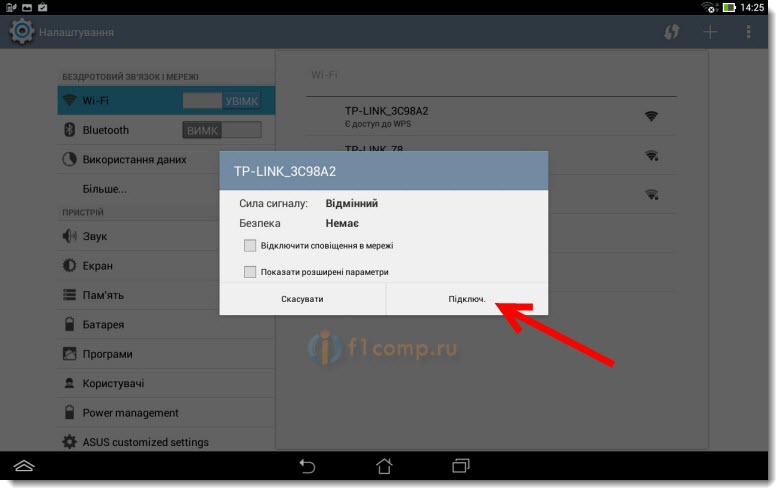
Nëse gjithçka shkon mirë, atëherë statusi " i lidhur", Dhe në krye do të ketë një ikonë me ndarje të rrjetit.

Çdo gjë, tableta jonë është e lidhur me rrjetin tonë pa tel. Mund të vazhdoni me cilësimet.
Konfigurimi i routerit nëpërmjet një shfletuesi në tabletë
Këto parametra duhet të vendosni në tab rrjet — WAN. Përkundrazi Lloji i lidhjes WAN ne zgjedhim teknologjinë e nevojshme. Dhe tashmë duke vazhduar nga një teknologji e caktuar, ne vendosëm të gjithë parametrat e nevojshëm: emri, hyrja, IP statike ose DNS.
Pastaj, kur të gjitha cilësimet janë të specifikuara dhe të kontrolluara, ne shtypim butonin Save për të ruajtur cilësimet.
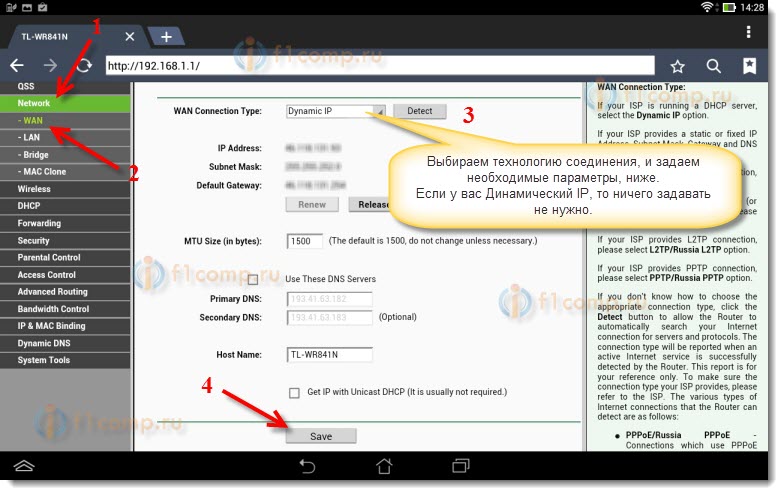
Kushtoj vëmendje të veçantë kushteve për të cilat kam shkruar më lart. Siç thashë, ata janë më të rëndësishmit.
Pika e kundërt Emri i rrjetit pa tel, vendosni emrin e rrjetit tuaj Wi-Fi (shkruani vetëm me shkronja angleze, mund të shifni). Ky emër do të shfaqet në të gjitha pajisjet.
Përkundrazi rajon, tregoni vendin ku jetoni.

Nëse shfaqet një dritare, thjesht kliko në rregull.

Instalimi i mbrojtjes në një rrjet pa tel
Paragrafi i hapur pa tel — Siguria Wireless.
Ne zgjedhim WPA / WPA2 - personale (e rekomanduar).
Pika e kundërt Fjalëkalimi PSK mendoni dhe shkruani fjalëkalimin. Do të përdoret për t'u lidhur me Wi-Fi-in tuaj. Përdorni letra dhe numra në anglisht. Bëni një fjalëkalim prej të paktën 8 karakteresh. Rrini në regjistrin e letrave, ka rëndësi.
Sigurohuni që të shkruani fjalëkalimin në një copë letre dhe ta vendosni në një vend të sigurt, që nuk do të harrosh. Dhe pastaj, ju duhet të rivendosni të gjitha cilësimet dhe ri-konfiguroni.

Ndrysho fjalëkalimin për të përdorur cilësimet
Ne duhet të ndryshojmë administratorin dhe administratorin standard, të cilat përdoren për të shkuar te cilësimet e routerit. Çfarëdo, përveç nesh, nuk mund t'i qasen cilësimeve.
Kliko tab Mjetet e Sistemit — fjalëkalim.
Vendosni një emër përdoruesi dhe fjalëkalim standard. Dhe më poshtë, kërkoni të dhënat tuaja të reja. Emri i përdoruesit që kam lënë admin, jam fjalëkalimi, kam ardhur me të miat.
Ky fjalëkalim gjithashtu shkruaj, që nuk do të harrosh.

Pas klikimit mbi butonin Save, një dritare me një kërkesë hyrjeje dhe fjalëkalimi do të shfaqet përsëri. Ju duhet të specifikoni të dhënat e reja (të cilat i keni specifikuar më sipër), dhe klikoni mbi butonin Identifikohu.
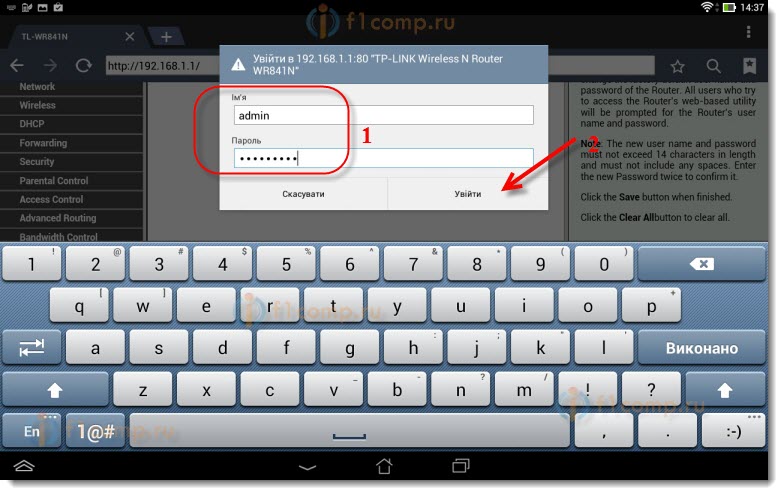
Ne përsëri do të hyjmë në panelin e kontrollit.
Mund të ndodhë për shembull, ose. Për këtë, unë gjithashtu shkrova.
pasthënje
Një artikull i madh doli, shumë screenshots, por në një mënyrë të ndryshme - në asnjë mënyrë. U përpoqa ta bëja artikullin aq të qartë dhe të thjeshtë sa të ishte e mundur.
Siç mund ta shihni, mund ta konfiguroni routerin pa kompjuter, por thjesht nga një telefon ose tabletë mobil. Unë mendoj se edhe me një televizor mund të personalizohet. Dhe në këtë nuk ka asgjë të komplikuar. Gjëja kryesore është të ndiqni udhëzimet, dhe të kontrolloni cilësimet që ju i specifikoni, në mënyrë që më vonë të mos ketë probleme të ndryshme.
Nëse keni ende pyetje, komente apo dëshira, atëherë unë do t'i dëgjoj për fat të mirë në komentet!
Rrjetet me valë janë aq të ngulitura në jetën tonë të përditshme saqë është e vështirë për shumë njerëz të imagjinojnë atë pa rrjetet Wi-Fi. Ky standard përdoret pothuajse në të gjitha pajisjet - nga kompjuterat personalë në sistemeve të mbikqyrjes video . Tani shumë në familje kanë kompjuterin e tyre personal, si dhe një smartphone, e-libër dhe pajisje të tjera, puna e të cilëve varet nga interneti. Prandaj, Wi-Fi-routers ose si disa prej tyre janë quajtur routers në kohën tonë janë në dispozicion në pothuajse çdo apartament.
Me zhvillimin e teknologjive IT, routerat mund të konfigurohen nga çdo pajisje
Shumë tashmë e dinë se si të konfigurojnë pajisjet e tyre Wi-Fi, për këtë mjafton t'i lidhësh ata me kompjuterin në lidhësit LAN dhe të kryejnë cilësimet, sipas manualit, i cili pothuajse gjithmonë blihet. Por çfarë mund të bëhet nëse kompjuteri elektronik nuk është në dorë? Në këtë artikull, ne do të shohim se si mund të konfiguroni një router nga telefoni ose tabletë kur nuk keni një kompjuter ose laptop në dorë.
Para se të filloni të konfiguroni routerin, sigurisht, duhet ta aktivizoni atë. Ne lidhim përshtatësin e rrymës me një prizë të energjisë dhe lidhni kabllin kryesor të Internetit me një lidhje router WAN, zakonisht është theksuar në ngjyrë blu.
Tjetra, duhet të rivendosni pajisjen në cilësimet e fabrikës. Nuk ka rëndësi nëse keni blerë një dyqan të ri në dyqan ose para se ta përdorni atë, duhet ta bëni këtë, sepse nëse ajo tashmë është lidhur dhe konfiguruar, atëherë parametrat që nuk ishin të përshtatshëm për rrjetin tuaj mund të ruheshin në të. Për të rivendosur cilësimet, duhet të gjesh një vrimë të vogël në pjesën e pasme të pajisjes, pranë së cilës do të jetë mbishkrimi "Reset", brenda së cilës ka një buton. Merrni diçka të mprehtë si një gjilpërë ose një pin dhe shtypni dhe mbani këtë buton për një kohë. Pas rreth 10 sekondash tregues të lehtë në router duhet të injorojë, dhe do të ristartoni, rivendosni cilësimet e fabrikës.
Lidheni telefonin me routerin
Nëse rivendosni cilësimet e paracaktuara, atëherë pajisja juaj nuk do të ketë një fjalëkalim për rrjetin Wi-Fi, do të jetë në dispozicion të publikut. Shkoni te cilësimet e telefonit tuaj, aktivizoni Wi-Fi dhe gjeni rrjetin tuaj në listën e rrjeteve pa tel. Mund të ketë një emër standard, i cili do të jetë emri i kompanisë që ka prodhuar pajisjen, dhe ky rrjet duhet të ketë nivelin më të mirë të sinjalit. Nëse dyshoni se kjo është pikërisht rrjeti i routerit tuaj, më pas provoni ta fikni pajisjen dhe të aktivizoni, ndërsa në telefon rrjeti juaj duhet të zhduket nga lista dhe pastaj të shfaqet përsëri. Klikoni në lidhjen dhe nëse lidhja është e suksesshme në krye të ekranit të veglës tënde, statusi i rrjetit do të shfaqet në formën e një ikone, duke ju informuar se Wi-Fi është aktiv.

Konfigurimi i routerit
Procesi i vendosjes së pajisjes përmes telefonit është i njëjtë si në rastin e funksionimit të një kompjuteri ose laptopi. Për të konfiguruar, hapni çdo shfletues të instaluar në telefon, për shembull, google chrome, dhe në adresë bar futni adresën e parazgjedhur për të gjitha pajisjet 192.168.0.1 ose 192.168.1.1, klikoni në butonin "Shko". Në dritaren e hapur do të ketë dy fusha të zbrazëta, ku do të duhet të specifikoni hyrjen dhe kodin për qasje në administratori i routerit . Meqenëse të gjitha cilësimet janë hedhur në cilësimet standarde, këto të dhëna do të jenë standarde, më së shpeshti emri i përdoruesit është admin dhe fjalëkalimi admin. Nëse këto të dhëna nuk janë të përshtatshme, shikoni në pjesën e poshtme të vetë pajisjes ose në udhëzim, duhet të shkruhet e gjithë kjo. Kur futni këtë informacion, duhet të shkoni në vetë ndërfaqen e internetit të routerit.

Aktualisht, konfigurimi i vetë routerit përbëhet nga tre hapa.
Konfigurimi i një lidhjeje interneti
Hapi kryesor është të specifikoni parametrat e ofruesit tuaj, në panelin admin të routerit, këto cilësime kryhen më shpesh në skedën WAN. Këtu duhet të specifikoni llojin e lidhjes në World Wide Web (për shembull, më të përdorurat në Rusi PPPoE), si dhe emrin e përdoruesit dhe ofruesin e fjalëkalimeve. Kjo palë fjalëkalimi me një fjalëkalim ju është dhënë kur jeni lidhur. Mundohuni të gjeni kontratën tuaj, e cila ju është lëshuar kur lidheni me internetin, duhet të shkruhet në të. Pas përcaktimit të këtyre cilësimeve, ne i ruajmë ato. Gjithashtu mund të provoni të kryeni një konfigurim automatik të pajisjes, disa pajisje mund të bëjnë gjithçka në makinë dhe gjithashtu të përcaktojnë llojin e rrjetit përmes të cilit router juaj lidhet me ofruesin. Në këtë rast, vetëm do të duhet të specifikoni emrin dhe fjalëkalimin tuaj.

Cakto Wi-Fi
Nëse nuk dëshiron që rrjeti yt pa tel të përdoret nga të huajt, duke reduktuar shpejtësinë e lidhjes tuaj në internet, mund të vendosni Wi-Fi duke vendosur një fjalëkalim për të. Pastaj qasja në rrjetin global nëpërmjet routerit tuaj do të jetë në dispozicion vetëm për ata të cilëve ju thoni këtë fjalëkalim.

Shko te paneli i panelit Wireless Paneli dhe në linjën Emri i rrjetit të rrjetit, futni emrin për rrjetin tuaj pa tel. Përcaktimi i një emri rrjetet Wi-Fi, do të jetë më e lehtë për ju për të lundruar kur lidhni pajisje të tjera. Tjetra, shkoni te skeda e Sigurimit të Wireless dhe specifikoni cilësimet e sigurisë . Për llojin e mbrojtjes, zgjidhni WPA / WPA2 të rekomanduar, dhe në fushën Fjalëkalimi, futni kodin tuaj të hyrjes të përbërë nga të paktën tetë karaktere. Mos dilni me një fjalëkalim që është shumë i ndërlikuar, sepse në të ardhmen ndoshta do të duhet të futeni në pajisjet e tjera, dhe kjo do t'ju shkaktojë vështirësi shtesë kur lidheni.
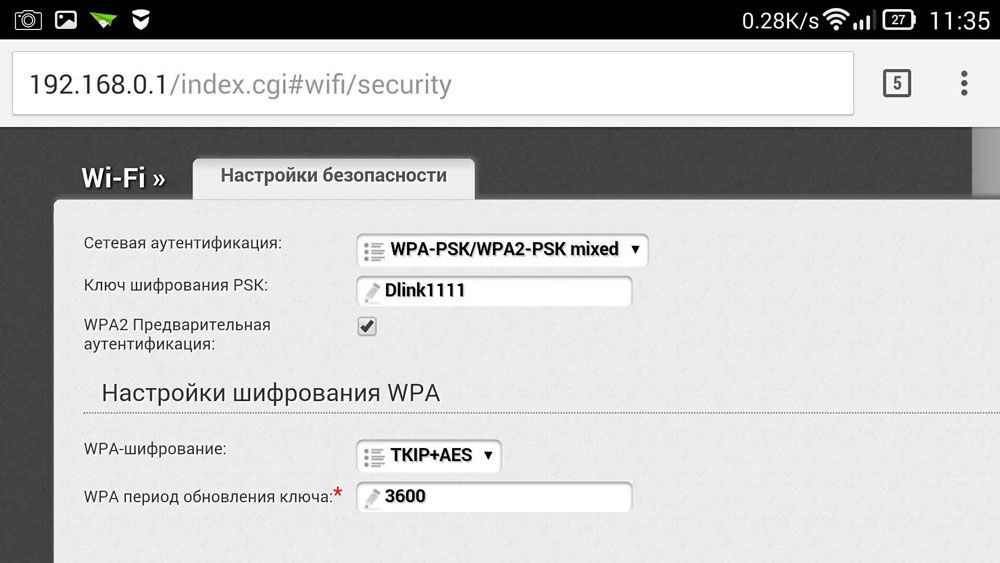
Ndrysho fjalëkalimin në panelin e admin
Për ta bërë të pamundur që dikush të ndryshojë opsionet tuaja, madje edhe me hyrjen në Wi-Fi, ju mund ta mbroni panelin tuaj admin duke ndryshuar palën standarde të identifikimit dhe të fjalëkalimit në ato tuaja më komplekse. Në varësi të prodhuesit të routerit, këto cilësime mund të ruhen në skeda të ndryshme, për shembull, mjetet e Sistemit, pas gjetjes së skedës së dëshiruar, shikoni për fjalëkalimin e parametrit. Duhet të caktoni emrin dhe fjalëkalimin. Pas kësaj, pajisja duhet domosdoshmërisht të riniset, në mënyrë që të përfshihet me opsionet e reja. Pas rihapjes, hapni listën e rrjeteve Wi-Fi në telefonin tuaj dhe gjeni emrin e rrjetit që keni specifikuar gjatë konfigurimit, gjithashtu do të duhet të futni të dhënat tuaja të reja. Nëse çdo gjë është bërë si duhet, telefoni do të lidhet automatikisht me internetin për ta kontrolluar atë, mund të përpiqeni të shkoni në ndonjë burim në rrjetin global.

Pra, kemi mësuar se si ta konfigurojmë lehtë routerin, edhe pa pasur një kompjuter ose laptop në dorë. Në përgjithësi, procedurën e konfigurimit pothuajse njësoj si kur përdorni PC. Nëse keni provuar më parë për të konfiguruar një router nga një kompjuter ose laptop, atëherë nga telefoni nuk e bën të vështirë për ju.


 Kontroll WiFi nga rreshti i komandës
Kontroll WiFi nga rreshti i komandës Autostrada tarifore për vijën e drejtë - si ta aktivizoni dhe çaktivizoni opsionin
Autostrada tarifore për vijën e drejtë - si ta aktivizoni dhe çaktivizoni opsionin Si për të forcuar sinjalin e telefonit: shkaqet e një sinjal të keq dhe zgjidhjen e problemit me duart e tyre
Si për të forcuar sinjalin e telefonit: shkaqet e një sinjal të keq dhe zgjidhjen e problemit me duart e tyre Ngritja e shoferit për prodhimin e atolit dhe transferimi i të dhënave tek ne nëpërmjet usb
Ngritja e shoferit për prodhimin e atolit dhe transferimi i të dhënave tek ne nëpërmjet usb